如今日常工作生活中最常用的文档格式莫过于PDF,有时我们也会经常遇到需要将图片转换成PDF格式来使用,那么手机和电脑分别该如何操作才能实现呢?下面分别从手机端和PC端说一说JPG转PDF的方法。
一、手机端
首先我们在手机应用商店搜索“极速PDF”并下载安装(安卓和iOS都适用),安装完成后打开APP,点击下方工具栏“扫描”按钮进入,点击拍摄键左侧直接获取相册的图片即可(也可点击拍摄直接进行拍照,右下角的照片缩略图左上角红色数字会显示当前你拍了多少张),然后点击右上角“创建PDF”就能进入PDF制作。页面右下角使用相应工具对文档进行操作后,点击右上角“生成PDF”即可。

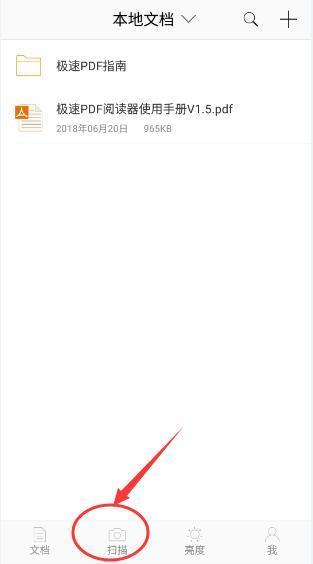
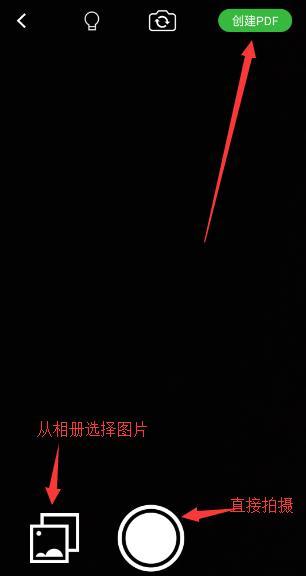
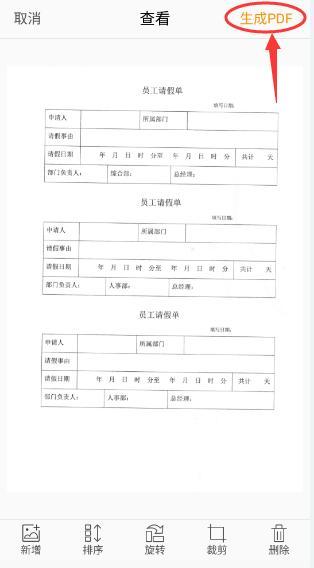
二、电脑端
首先在电脑下载并安装极速玩转软件,然后打开软件,直接点击首页“热门推荐”中的“JPG转PDF”(或点击工具栏“图片转换”再选择“JPG转PDF”)进入转换页面。转换页面点击“+”上传图片或直接选中单张或多张图片拖拽到页面即可,点击输出路径“…”可修改转换后PDF文档保存的位置(如保存在桌面方便查找),然后点击“开始转换”即可。转换成功后,可在“转换完成”或“转换即可”直接点击文件名查看,也可在桌面直接双击转换后的文档查看。
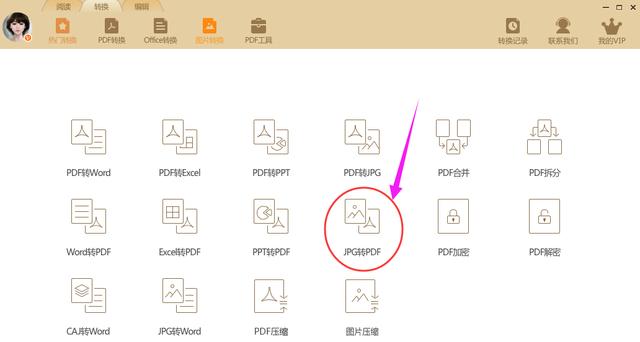
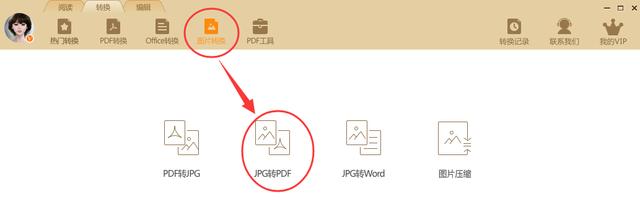
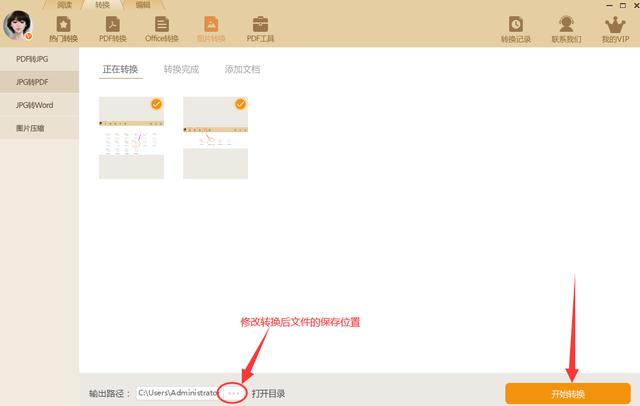
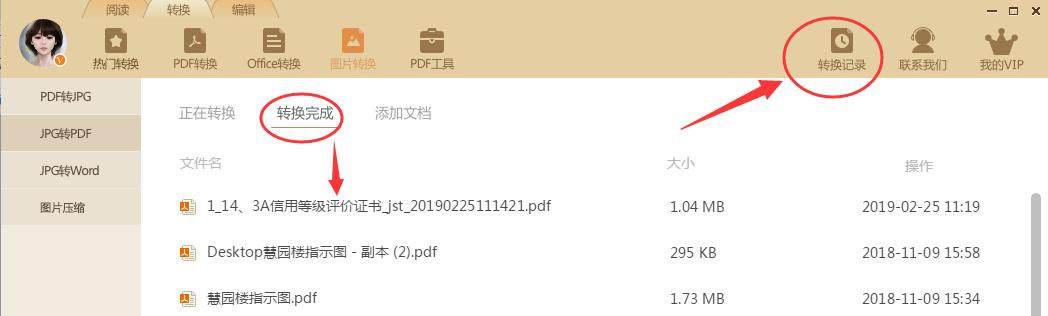
三、手机、电脑通用
搜索并打开speedPDF官网,点击工具栏“All Tools”然后选择“JPG to PDF”或直接点击首页推荐“JPG to PDF”均可;点击红色页面任意处添加图片文件,或直接将图片拖拽到处均可;下方转换记录处会立即显示该文档,点击“convert”开始转换,转换完成后,点击下载即可。

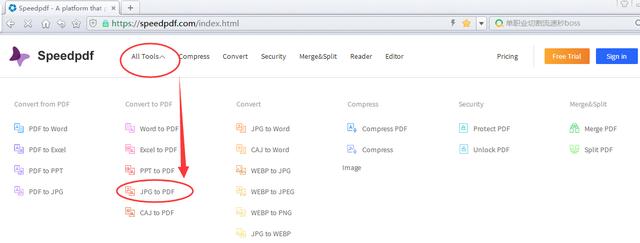

注意:以上所有转换添加多张图片默认转换成一个PDF文档,如需每张图片分别转成一个PDF文件,分多次单张添加图片提交转换即可。





















 被折叠的 条评论
为什么被折叠?
被折叠的 条评论
为什么被折叠?








